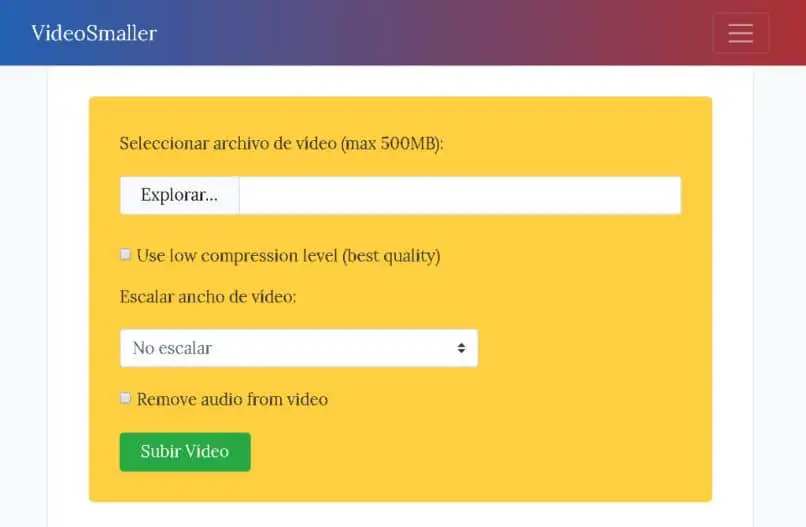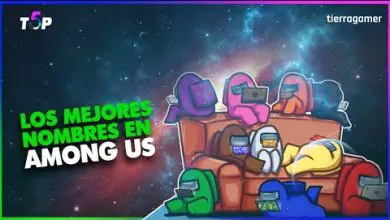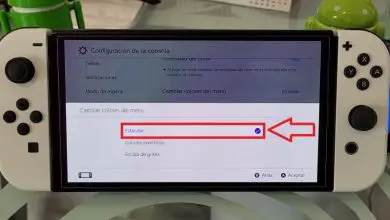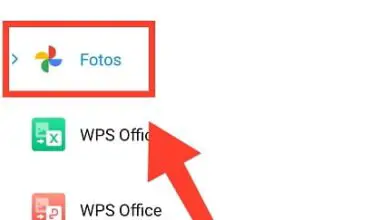Come comprimere o ridurre il peso di un video senza perdere qualità
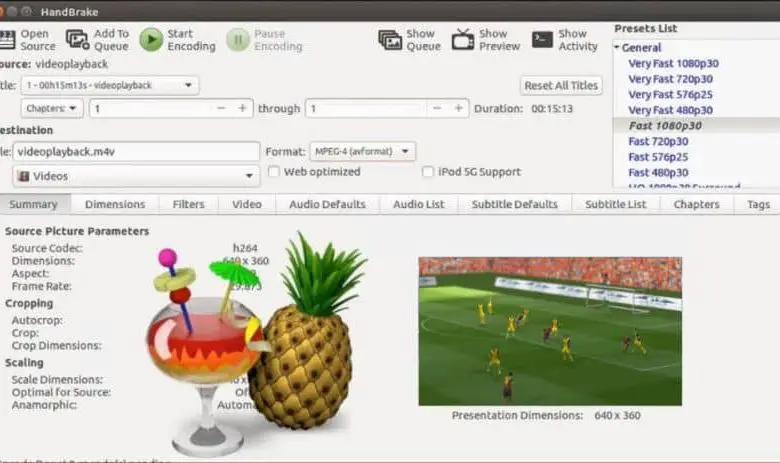
Perché è importante comprimere un video?
I video stanno diventando ogni giorno più popolari e comuni sul web. Tuttavia, il suo peso e le sue dimensioni non sono compatibili con alcuni dispositivi, poiché non tutti hanno una capacità di memoria sufficiente.
Questo crea disagio per l’utente quando vuole salvare un video sul suo computer o dispositivo. Questo è diventato uno dei motivi principali per cui è importante imparare a comprimerlo senza perderne la qualità. Prima di tutto, se sei un creatore di contenuti è anche importante che tu sappia come rendere un video più veloce e con meno peso in Adobe Premiere Pro.
Fortunatamente esistono svariati programmi o applicazioni che garantiscono buoni risultati, riducendo le dimensioni e il peso del video e la cosa migliore è che la maggior parte di essi sono gratuiti e offrono una buona qualità. Raggiungerlo comprimendolo senza perderne la qualità.
Le migliori applicazioni per comprimere un video e come farlo
Sebbene ci siano indubbiamente più strumenti che ci consentono di ridurre il peso e le dimensioni di un video, qui ti presenteremo i migliori e i più facili da usare. Tenendo presente che alcune di queste applicazioni devono essere scaricate, mentre altre possono essere utilizzate online.
VideoPiù piccolo
VideoSmaller è uno degli strumenti più utilizzati per comprimere i video, in quanto fornisce buoni risultati ed è complesso. Inoltre, offre la particolarità di essere online. Tutto quello che devi fare è quanto segue:
- Vai alla pagina ufficiale di VideoSmaller
- Seleziona e carica il video che desideri decomprimere
- Scegli l’opzione del basso livello di comprensione e mantieni così la massima qualità
- Successivamente, è necessario contrassegnare il ridimensionamento del video.
- Ti consente anche di rimuovere l’audio (tenendo presente che questo aiuta a comprimere le dimensioni) ma, se non lo desideri, puoi saltare questo passaggio.
D’altra parte, va notato che uno degli svantaggi offerti da questa piattaforma è che i video non possono essere più grandi di 500 Mb. Ammesso che sia totalmente gratuito.
AConverti
Un’altra applicazione ampiamente utilizzata ed efficace è AConvert. Lo stesso, come VideoSmaller è online. Una delle caratteristiche che ci offre è che fornisce opzioni per comprimere il video senza abbassarne la qualità. La sua interfaccia è facile da usare, devi solo seguire i seguenti passaggi:
- Apri la pagina ufficiale di AConvert
- Seleziona il video o aggiungi l’URL, utilizzando l’opzione «scegli file»
- Quindi facciamo clic su opzioni e scegliamo «Cambia dimensione, bitrate o frame rate» e otterremo rapidamente più opzioni con il suo menu a discesa
- Contrassegna quelli che ritieni convenienti in base alle tue esigenze e infine fai clic su converti ora. Il risultato viene generato rapidamente e quindi puoi scaricarlo.
Freno a mano
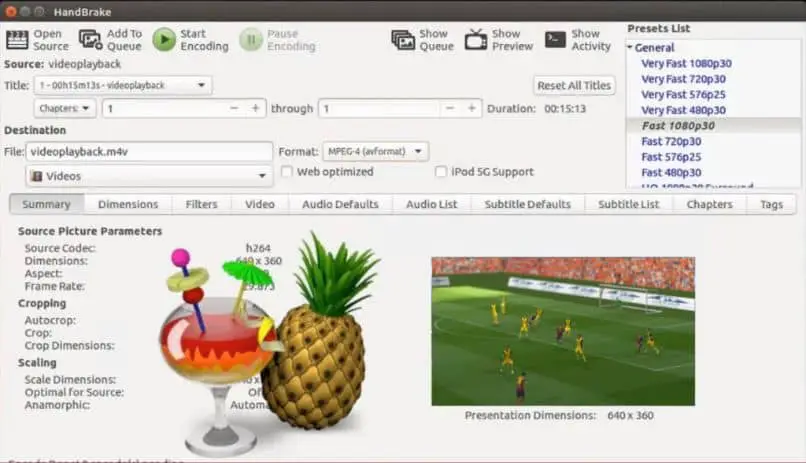
Handbrake consente all’utente di comprimere i video in modo sicuro, semplice e la parte migliore è che la qualità non va persa. Tuttavia, a differenza di quelli precedentemente esposti, Handbrake deve essere scaricato per l’uso ; tuttavia, la sua interfaccia è semplice da usare e non richiede grandi sforzi. Successivamente, spiegheremo come farlo:
- La prima cosa da fare è scaricare il programma attraverso la sua pagina ufficiale
- Dopo aver avuto questo strumento, procediamo ad aprirlo, quindi entriamo nella scheda audio (per confermare se il video ha più di una traccia audio).
- Il prossimo passo sarà eliminare le tracce audio (nel caso ne abbiate più di una). In questo modo puoi ridurre il peso del video con grande facilità.
- Puoi anche scegliere l’ opzione di risoluzione e posizionarla in base al supporto del tuo dispositivo.
Infine, speriamo che questo tutorial ti abbia aiutato, tuttavia, vorremmo conoscere la tua opinione Sei riuscito a comprimere o ridurre il peso del tuo video? Conosci applicazioni per ridurre il peso dei tuoi video? Sai come convertire i video in H.265 e risparmiare molto più spazio di archiviazione? Lasciaci le tue risposte nei commenti.